
Downloads
Ob Sie unsere Programme testen oder ihre Software-Versionen aktualisieren wollen, hier finden Sie eine Anzahl von Dateien zum Download.
Suchen Sie zunächst das gewünschte Programm. Wenn Sie mit der linken Maustaste darauf klicken, wird es automatisch auf Ihrem Bildschirm geladen. Ein Klick mit der rechten Maustaste öffnet ein Menü, mit dem Sie die Wahl haben, es gleich zu öffnen oder auf Ihrer Festplatte zu speichern.
• Wenn Sie TurboLab testen und sich von den Leistungsvorteilen überzeugen wollen, dann laden Sie die gewünschte Version auf Ihren Rechner und benutzen sie im Demo Modus. Sie haben 14 Tage Zeit zum Testen.
• Wenn Sie bereits eine Lizenz erworben haben und ihre TurboLab Programme aktualisieren möchten, haben wir hier die neuesten Versionen und Extras.
(TurboLab 7.0 32 Bit Installation, Rev. 7.6_052, 38 MB)
(TurboLab 7.0 64 Bit Installation, Rev. 7.6_052, 50 MB)
(Infos zur aktuellen Revision, 2,4 KB)
(TurboLab 6.0 Installation, aktuelle Revision, 15 MB)
(Infos zur aktuellen Revision, 2,8 KB)
(TurboLab Datei-Filter für Version 6 und 7, 200 KB)
(Beschreibung der Filter, 2 KB)
(C++ Bibl. für ASAM Messdatenformat MDF4)
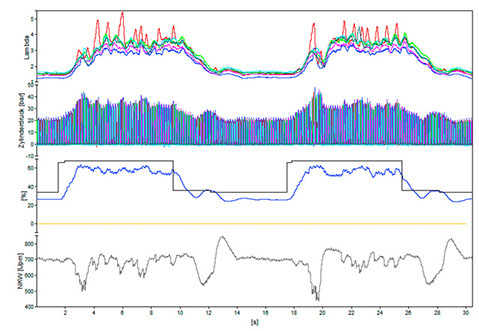
Voraussetzung zum Betrieb der Programme ist das Betriebssystem Microsoft Windows XP oder seine Nachfolger wie Windows Vista, Windows 7 oder 8 und entsprechend freier Speicherplatz auf dem internen Speichermedium des für deren Installationn vorgesehenen Rechners.
Kurzanleitung zur Installation:
Vor der Installation der letzten Revision sollten unbedingt alte Versionen von TurboLab 6.0 de-installiert werden!
Starten Sie das Installationsprogramm und folgen Sie dessen Hinweisen.
Nach der Installation
Lesen Sie die Hinweise zu dieser Revision (Datei LIESMICH.TXT).
Hinweis: TurboLab 7.0 kann ohne weiteres parallel zu TurboLab 6.0 auf demselben Rechner installiert werden.
* Diese Dateien werden standardmäßig im Browser angezeigt. Um die Datei downloaden zu können, müssen Sie mit der rechten Maustaste den Link anwählen und auf "Ziel speichern unter ..." klicken!